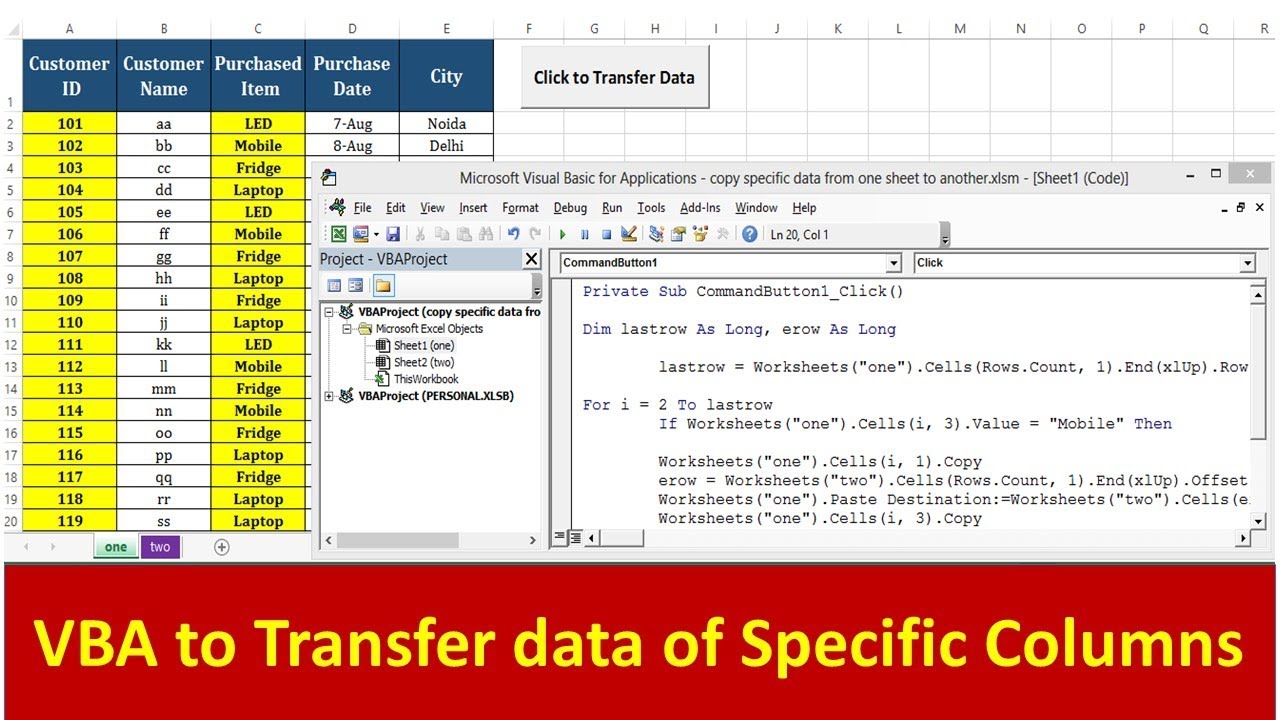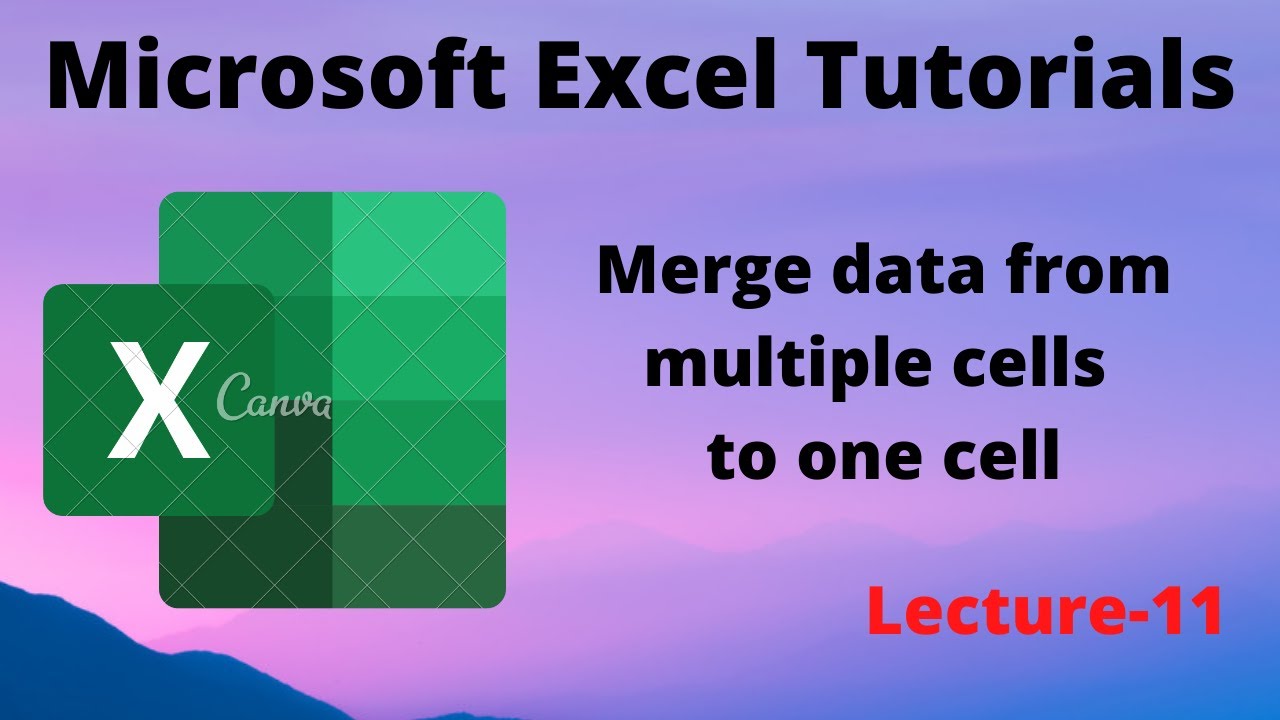Meerdere Excel-sheets kopiëren met VBA Power

Excel, de onmisbare tool voor data-analyse en -manipulatie, biedt een schat aan mogelijkheden. Maar wat als je meerdere sheets tegelijk wilt kopiëren naar een nieuwe werkmap? Handmatig kopiëren en plakken is tijdrovend en foutgevoelig, vooral bij grote datasets. VBA (Visual Basic for Applications) biedt de oplossing: snel, efficiënt en nauwkeurig meerdere Excel-sheets kopiëren naar een nieuwe werkmap.
VBA is een programmeertaal die is geïntegreerd in Microsoft Office-applicaties, waaronder Excel. Hiermee kun je macro's maken om repetitieve taken te automatiseren en complexe bewerkingen uit te voeren. In het geval van het kopiëren van meerdere sheets, bespaart VBA je kostbare tijd en vermindert het de kans op fouten. Stel je voor dat je met één klik meerdere sheets naar een nieuwe werkmap kunt verplaatsen, klaar voor verdere analyse of rapportage.
Het kopiëren van meerdere Excel-sheets naar een nieuwe werkmap met VBA is een veelvoorkomende taak voor data-analisten, accountants en iedereen die regelmatig met grote Excel-bestanden werkt. Het is een essentiële vaardigheid om de efficiëntie te verhogen en de productiviteit te verbeteren.
De oorsprong van deze VBA-functionaliteit ligt in de behoefte aan geautomatiseerde data-manipulatie. Met de toenemende complexiteit van datasets en de groeiende vraag naar snelle data-analyse, werd het handmatig kopiëren van sheets al snel onpraktisch. VBA bood de oplossing om dit proces te automatiseren en te stroomlijnen.
Een belangrijk probleem bij het kopiëren van meerdere sheets is het behoud van de opmaak en formules. Met VBA kun je ervoor zorgen dat de gekopieerde sheets identiek zijn aan de originelen, inclusief alle opmaak, formules en koppelingen. Dit is cruciaal voor het waarborgen van de integriteit van de data en het voorkomen van fouten in de analyse.
Een simpel voorbeeld van VBA-code om alle sheets te kopiëren naar een nieuwe werkmap:
Sub KopieerAlleSheets()
Dim wbNieuw As Workbook
Set wbNieuw = Workbooks.Add
ThisWorkbook.Sheets.Copy Before:=wbNieuw.Sheets(1)
End Sub
Voordelen van VBA voor het kopiëren van meerdere sheets:
1. Tijdsbesparing: Automatiseer het kopiëren van meerdere sheets met één klik.
2. Foutreductie: Elimineer handmatige fouten door het proces te automatiseren.
3. Flexibiliteit: Kopieer specifieke sheets of alle sheets naar een nieuwe werkmap.
Stap-voor-stap handleiding:
1. Open de VBA-editor (Alt + F11).
2. Voeg een nieuwe module in (Insert > Module).
3. Plak de VBA-code in de module.
4. Pas de code aan naar jouw specifieke behoeften (bijvoorbeeld om specifieke sheets te kopiëren).
5. Voer de code uit (F5).
Voor- en nadelen
| Voordeel | Nadeel |
|---|---|
| Tijdbesparend | Vereist basiskennis van VBA |
| Foutreductie | Kan complexer zijn voor geavanceerde scenario's |
Veelgestelde vragen:
1. Kan ik specifieke sheets kopiëren? Ja, door de VBA-code aan te passen.
2. Kan ik de opmaak behouden? Ja, VBA behoudt de opmaak en formules.
3. Wat als ik geen VBA-kennis heb? Online bronnen en tutorials kunnen je helpen.
4. Kan ik de code aanpassen? Ja, VBA is flexibel en aanpasbaar.
5. Waar vind ik meer informatie over VBA? Microsoft's officiële documentatie is een goede bron.
6. Zijn er beperkingen aan het aantal sheets dat ik kan kopiëren? Nee, VBA kan grote aantallen sheets verwerken.
7. Kan ik dit gebruiken in andere Office-applicaties? VBA is beschikbaar in andere Office-applicaties, maar de specifieke code kan verschillen.
8. Kan ik macro's opslaan en hergebruiken? Ja, je kunt VBA-macro's opslaan en hergebruiken in verschillende werkmappen.
Tips en trucs: Gebruik betekenisvolle namen voor je variabelen en voeg commentaar toe aan je code voor betere leesbaarheid.
Het kopiëren van meerdere Excel-sheets naar een nieuwe werkmap met VBA is een krachtige techniek om de efficiëntie te verhogen en tijd te besparen. Door repetitieve taken te automatiseren, kun je je focussen op de daadwerkelijke data-analyse. Of je nu een data-analist, accountant of gewoon een frequente Excel-gebruiker bent, het beheersen van deze VBA-techniek zal je workflow aanzienlijk verbeteren. De mogelijkheden van VBA gaan verder dan alleen het kopiëren van sheets; het opent een wereld van mogelijkheden voor het automatiseren van complexe taken in Excel. Neem de tijd om te experimenteren met VBA en ontdek de vele voordelen die het te bieden heeft. Het investeren in het leren van VBA zal zich zeker terugbetalen in verhoogde productiviteit en een gestroomlijnde workflow. Begin vandaag nog met het verkennen van de kracht van VBA in Excel!
Waar wonen de meeste mensen in nederland de grootste steden ontdekt
De toekomst verkennen een reis naar morgen
Datumselectielijsten in excel de ultieme gids